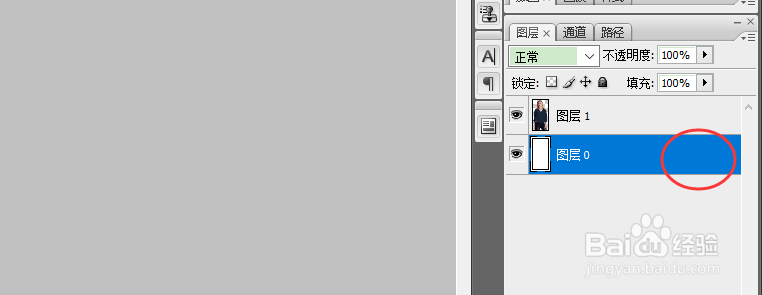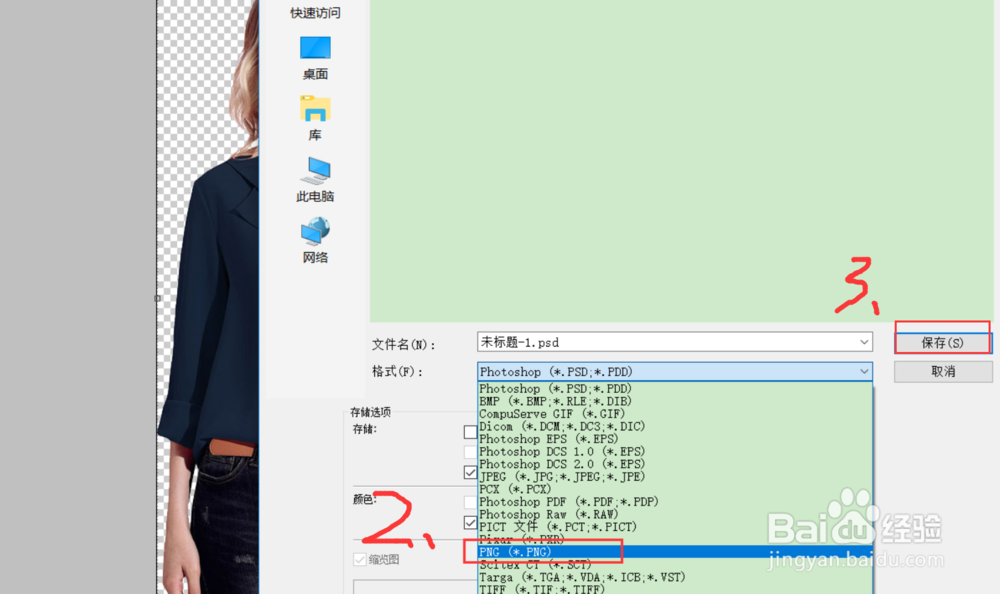1、首先用Photoshop打开一张图片,最好是背景和前景反差比较大的图片,这样的图片比较容易选区。如图所示:
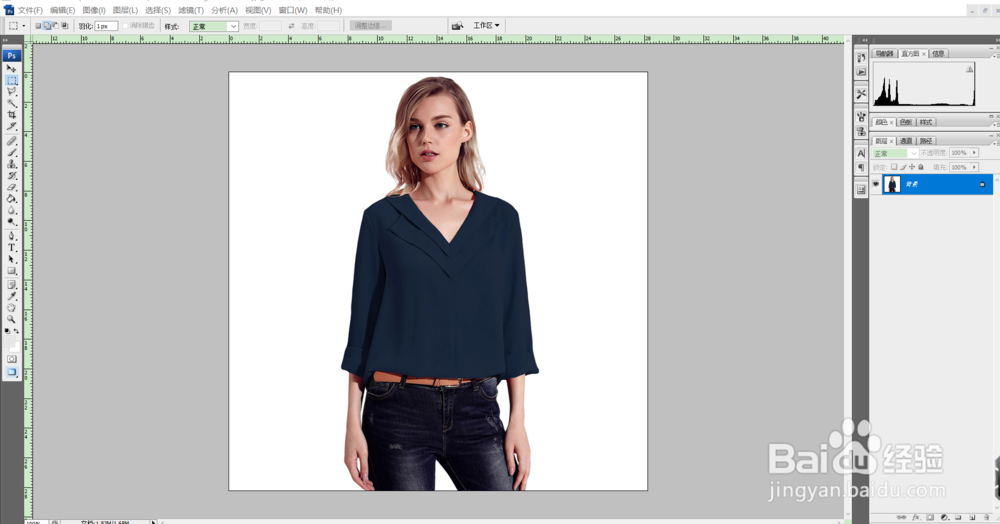

3、首先找到菜单栏下方这四个图案,它们分别代表四种不同的选区类型,如图所示,因为我们要加上这几处未选上的白色区域,所以我们选择第二张添加到选区。
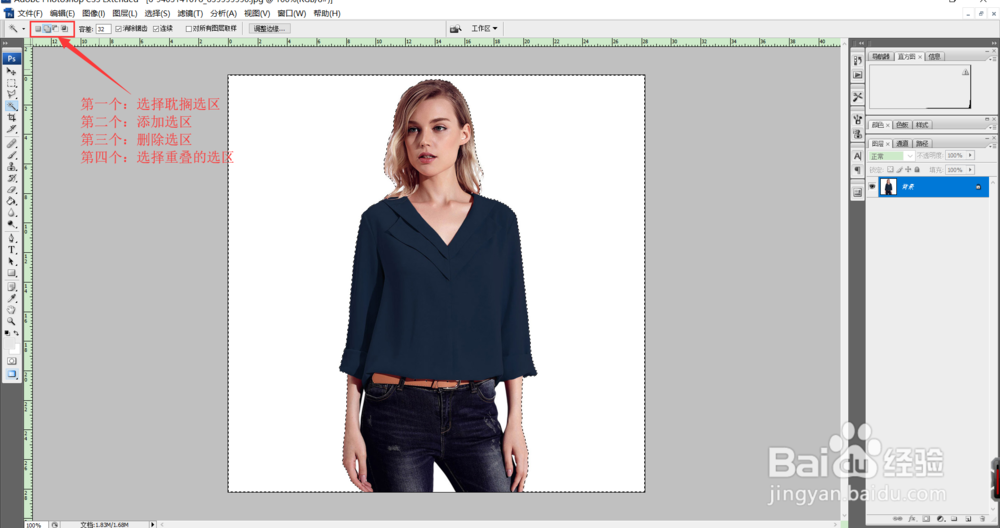
5、选完白色背景图之后,我们找到选择菜单下的反向。这样整个模特的轮廓就都选择出来了
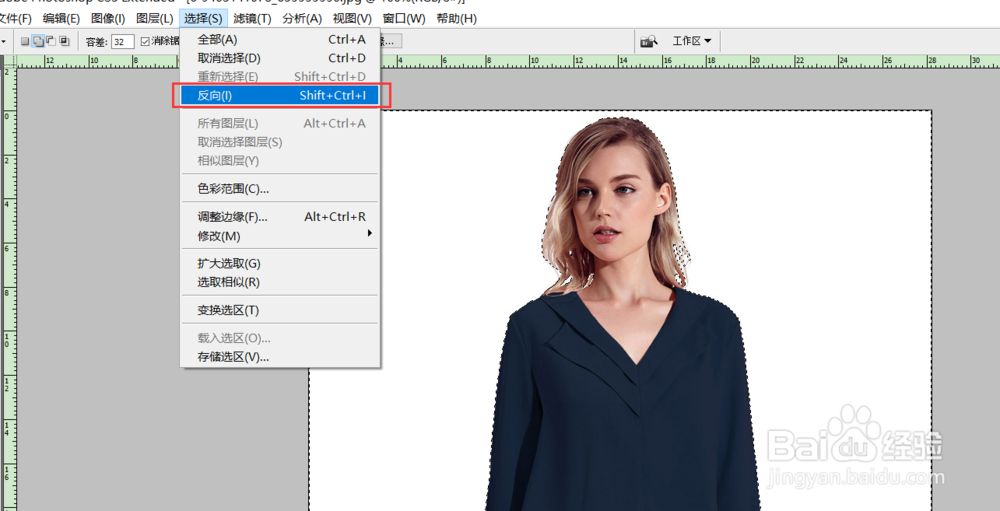
6、接下来我们按键盘的快捷键ctrl+x(剪切),就可以看到整个模特已经被我们选取出来了。
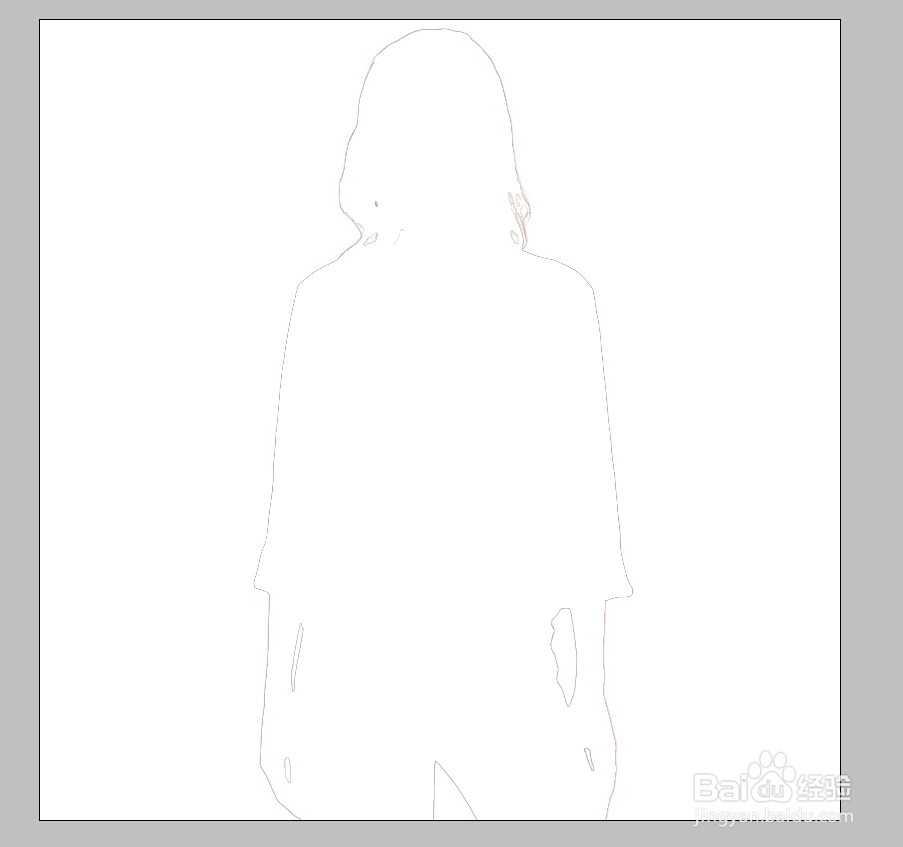
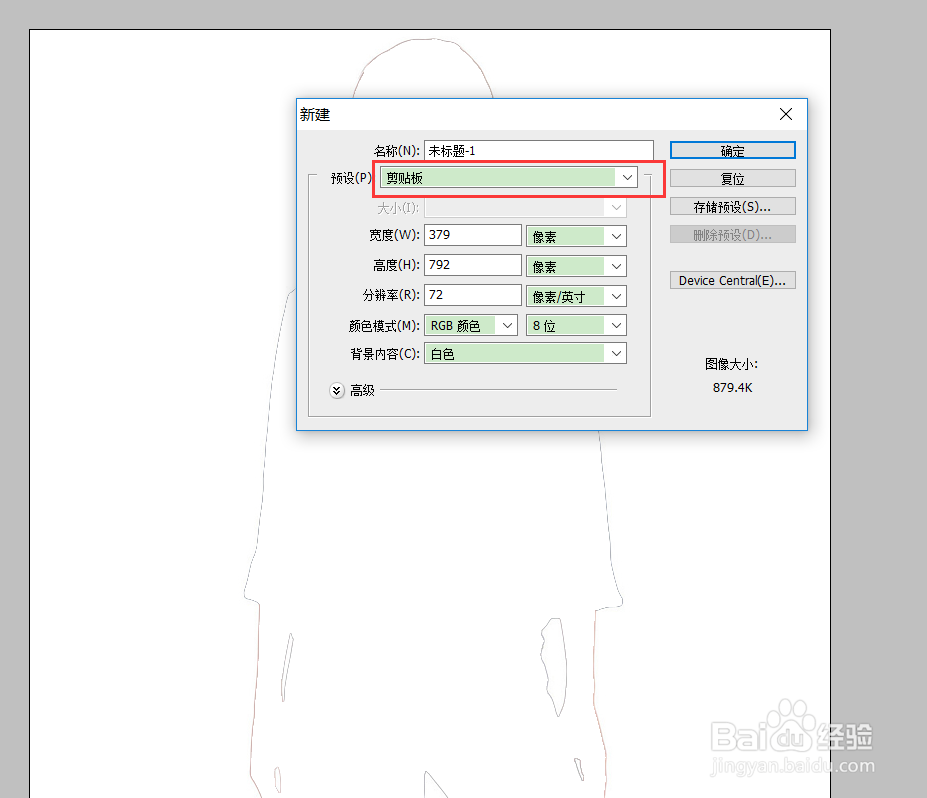
8、查看右侧,找到图层下的背景图层,我们要做的是删除背景。我们发现背景后面有个锁的形状,默认是 锁定的,需要先给背景解锁,然后才能删除。解锁的方法:双击被锁住的图层 ,然后点击确定,ok,锁就去掉了。